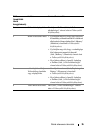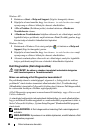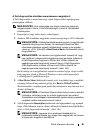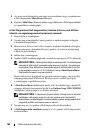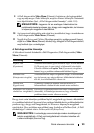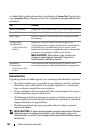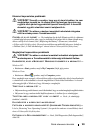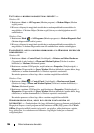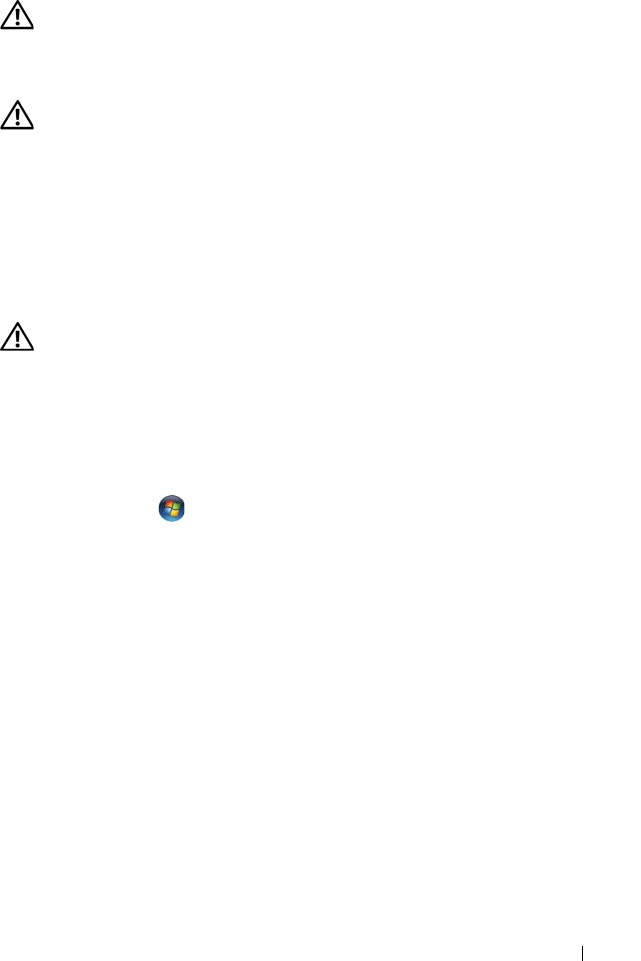
Rövid referencia útmutató 103
Elemmel kapcsolatos problémák
VIGYÁZAT! Fennáll a veszélye, hogy egy új elem felrobban, ha nem
megfelelően tesszük be. Az elemet csak ugyanolyan típusúra vagy
a gyártó által ajánlott egyenértékű típusúra cseréljük ki. A használt
elemeket a gyártó utasításai szerint selejtezzük le.
VIGYÁZAT! Az ebben a részben ismertetett műveletek elvégzése
előtt tanulmányozza a
Termékismertet
ő
t
.
C
SERÉLJE KI AZ ELEMET — Ha ismételten újra be kell állítania az időt és a dátumot
a számítógép bekapcsolása után, vagy ha indításkor helytelen idő és dátum jelenik meg,
akkor cserélje ki az elemet (lásd „Replacing the Battery“ (Elemcsere) címszónál
a Felhasználói kézikönyvben). Ha az elem továbbra sem működik helyesen, forduljon
a Dellhez (lásd „A Dell elérhetőségei“ címszó alatt a Felhasználói kézikönyvben).
Meghajtóval kapcsolatos problémák
VIGYÁZAT! Az ebben a részben ismertetett műveletek elvégzése előtt
tanulmányozza a
Termékismertet
ő
t
a biztonsági előírásokat illetően.
E
LLENŐRIZZE, HOGY A MICROSOFT WINDOWS FELISMERTE-E AMEGHAJTÓT—
Windows XP:
•
Kattintson a
Start
gombra, majd a
My Computer
(Saját gép) pontra.
Windows Vista:
•
Kattintson a
Start
gombra, majd a
Computer
pontra.
Ha a meghajtó nem szerepel a felsorolásban, akkor végezzünk teljes körű vírusellenőrzést
a víruskereső szoftverünkkel a vírusok megtalálása és eltávolítása érdekében. A vírusok
néha meggátolják a Windowst, hogy felismerje a meghajtót.
T
ESZTELJE A MEGHAJTÓT —
•
Helyezzen be egy másik lemezt, ezzel ellenőrizheti, hogy az eredeti meghajtó meghibásodott-e.
•
Helyezzen be egy rendszerindító hajlékonylemezt, és indítsa újra a számítógépet.
TISZTÍTSA MEG A MEGHAJTÓT VAGY A LEMEZT — Lásd: „A számítógép
tisztítása“, oldal: 85.
E
LLENŐRIZZE A KÁBELCSATLAKOZÁSOKAT
FUTTASSA A HARDVER HIBAELHÁRÍTÓT (HARDWARE TROUBLESHOOTER)—
Lásd a „Restoring Your Operating System“ (Az operációs rendszer visszaállítása) című
részt a Felhasználói kézikönyvben.
F
UTTASSA LE A DELL-DIAGNOSZTIKÁT — Lásd: „Dell Diagnostics (Dell-diagnosztika)“,
oldal: 98.